Co wiedzieć
- W hotelu z otwartą siecią Wi-Fi i bez logowania? Podłącz Chromecasta do telewizora i skonfiguruj go w sieci Wi-Fi.
- Jeśli wymagane jest logowanie do sieci, musisz utworzyć hotspot, użyć routera lub sprawić, by router hotelowy myślał, że Chromecast to laptop.
W tym artykule opisano różne sposoby konfigurowania Chromecasta w sieci hotelowej, aby móc oglądać telewizję na własnych warunkach. W miarę jak czytasz dalej w artykule, podejścia stają się bardziej skomplikowane i ośmielamy się powiedzieć nieco dziwniejsze.
Utwórz hotspot systemu Windows 10
Po co tworzyć alternatywny hotspot? Gdy zamienisz laptopa lub urządzenie mobilne w hotspot połączony z Internetem, Chromecast może połączyć się z nim tak jak z siecią domową, ponieważ nie jest potrzebna strona powitalna.
Każde inne urządzenie (telefon komórkowy lub laptop) podłączone do tego samego hotspotu może przesyłać strumieniowo do Chromecasta w taki sam sposób, jak w sieci domowej.
Najpierw podłącz laptopa do hotelowej sieci Wi-Fi w normalny sposób i zaloguj się na hotelowej stronie powitalnej. Po podłączeniu laptopa do internetu możesz wykonać kolejne kroki, aby podłączyć Chromecasta.
-
Kliknij Start, Wybierz Ustawieniai wybierz Sieć i Internet.
-
Wybierz Mobilny hotspot z lewego panelu.
-
Kliknij selektor, aby włączyć Udostępnij moje połączenie internetowe innym urządzeniom do On.
-
Upewnij się, że Udostępnij moje połączenie internetowe z jest ustawione na Wi-Fi.
-
Upewnij się też Udostępnij moje połączenie internetowe jest ustawione na Wi-Fi.
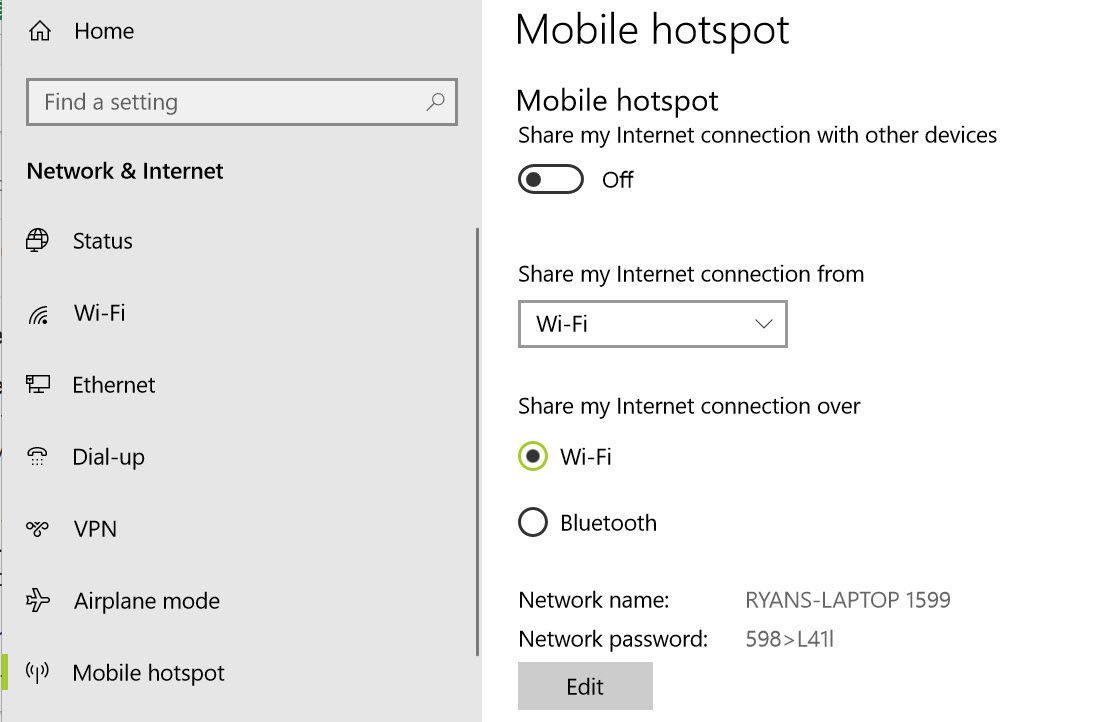
-
Nagraj Nazwa sieci i Hasło sieciowe który jest wyświetlany w dolnej części okna.
Teraz, gdy hotspot laptopa jest włączony, skonfiguruj Chromecasta w normalny sposób, ale użyj nazwy sieci i hasła zapisanego powyżej w ustawieniach połączenia.
Jeśli nie masz laptopa z systemem Windows 10, możesz udostępniać połączenie internetowe przez Wi-Fi również komputerowi Mac. Jeśli masz starszego laptopa z systemem Windows, możesz użyć Connectify, aby udostępnić połączenie Wi-Fi.
Utwórz mobilny punkt dostępu
Jeśli nie masz przy sobie laptopa, większość nowoczesnych telefonów komórkowych ma funkcję udostępniania połączenia internetowego za pośrednictwem mobilnego punktu dostępowego.
Aby włączyć mobilny punkt dostępu Wi-Fi w systemie Android:
-
Załóż Ustawienia.
-
Pod Sieć bezprzewodowa dotknij Więcej.
-
Stuknij Tethering i przenośny punkt dostępu.
-
Kliknij Skonfiguruj Wi-Fi.
-
Wpisz a Nazwa sieci i Hasło.
-
Stuknij Zapisz.
-
umożliwiać Przenośny hotspot wi-fi.
Teraz Twój telefon udostępnia swoje komórkowe połączenie internetowe jako punkt dostępu Wi-Fi. Możesz połączyć się z tą siecią Wi-Fi za pomocą swojego Chromecasta, tak jak każdą inną sieć.
Jeśli masz iPhone'a, możesz również włączyć mobilny punkt dostępu Wi-Fi w telefonie iPhone.
Korzystaj z tego rozwiązania tylko wtedy, gdy masz nieograniczony pakiet danych. Przesyłanie strumieniowe filmów lub programów za pośrednictwem mobilnego punktu dostępowego może pochłaniać dużo danych i wiązać się z wysokimi kosztami wykorzystania danych. Kilka telefonów może udostępniać swoje połączenie Wi-Fi zamiast danych. Jeśli Twój telefon ma tę funkcję, nie musisz się martwić o wykorzystanie danych.
Użyj przenośnego routera
Jednym z najłatwiejszych rozwiązań umożliwiających uruchomienie Chromecasta w hotelowej sieci Wi-Fi jest zabranie przenośnego podróżnego routera Wi-Fi.
Jeśli nigdy go nie używałeś, bezprzewodowy router podróżny to kompaktowe urządzenie, które można podłączyć do bezprzewodowego punktu dostępowego, a następnie udostępnić to połączenie wielu urządzeniom. Kupując jeden, będziesz chciał mieć pewność, że oferuje obsługę klienta Wi-Fi, co oznacza, że może dołączyć do sieci Wi-Fi jako klient. Wszystko, co loguje się i dołącza do sieci (w tym przypadku sieci Wi-Fi), jest klientem. Kiedy więc Twój iPhone lub laptop dołącza do sieci, jest traktowany jako klient.

Kittichai Boonpong / EyeEm / Getty Images
Istnieje wiele świetnych opcji dla routerów turystycznych. Konieczne może być również zabranie ze sobą kabla sieciowego, który można podłączyć do gniazda sieciowego w pokoju hotelowym, na wypadek gdyby hotel go nie zapewniał.
Nawet jeśli hotel nie ma gniazda sieciowego, większość routerów turystycznych umożliwia połączenie z hotelową siecią Wi-Fi. Następnie możesz utworzyć punkt dostępu dla wszystkich urządzeń w pokoju (w tym Chromecasta), aby połączyć się ze sobą.
Spraw, aby Twoja karta Wi-Fi wyglądała jak adres MAC Chromecasta
Jeśli żadna z powyższych opcji nie działa dla Ciebie, istnieje ostatnia opcja.
Sposób, w jaki hotel monitoruje, które urządzenia są upoważnione do łączenia się z siecią Wi-Fi, odbywa się za pomocą adresu kontroli dostępu do mediów (MAC).
Jedna sztuczka na poziomie eksperta polega na tym, aby router hotelowy pomyślał, że Twój Chromecast jest w rzeczywistości Twoim laptopem, tymczasowo ustawiając kartę bezprzewodową na ten sam adres Mac, co Chromecast. Następnie uwierzytelniasz się, korzystając ze strony powitalnej hotelu.
Wykonaj poniższe czynności, aby przekazać to uwierzytelnienie z laptopa do Chromecasta.
Po pierwsze, zanim wyruszysz w podróż, uzyskaj adres MAC swojego Chromecasta, gdy jest on połączony z domową siecią Wi-Fi.
-
Otwórz aplikację Google Home na swoim telefonie.
-
Stuknij w urządzenia ikona w prawym górnym rogu.
-
Stuknij w trzy kropki w prawym górnym rogu urządzenia Chromecast, aby zobaczyć ustawienia.
-
Przewiń w dół do dołu strony ustawień i zapisz adres MAC.
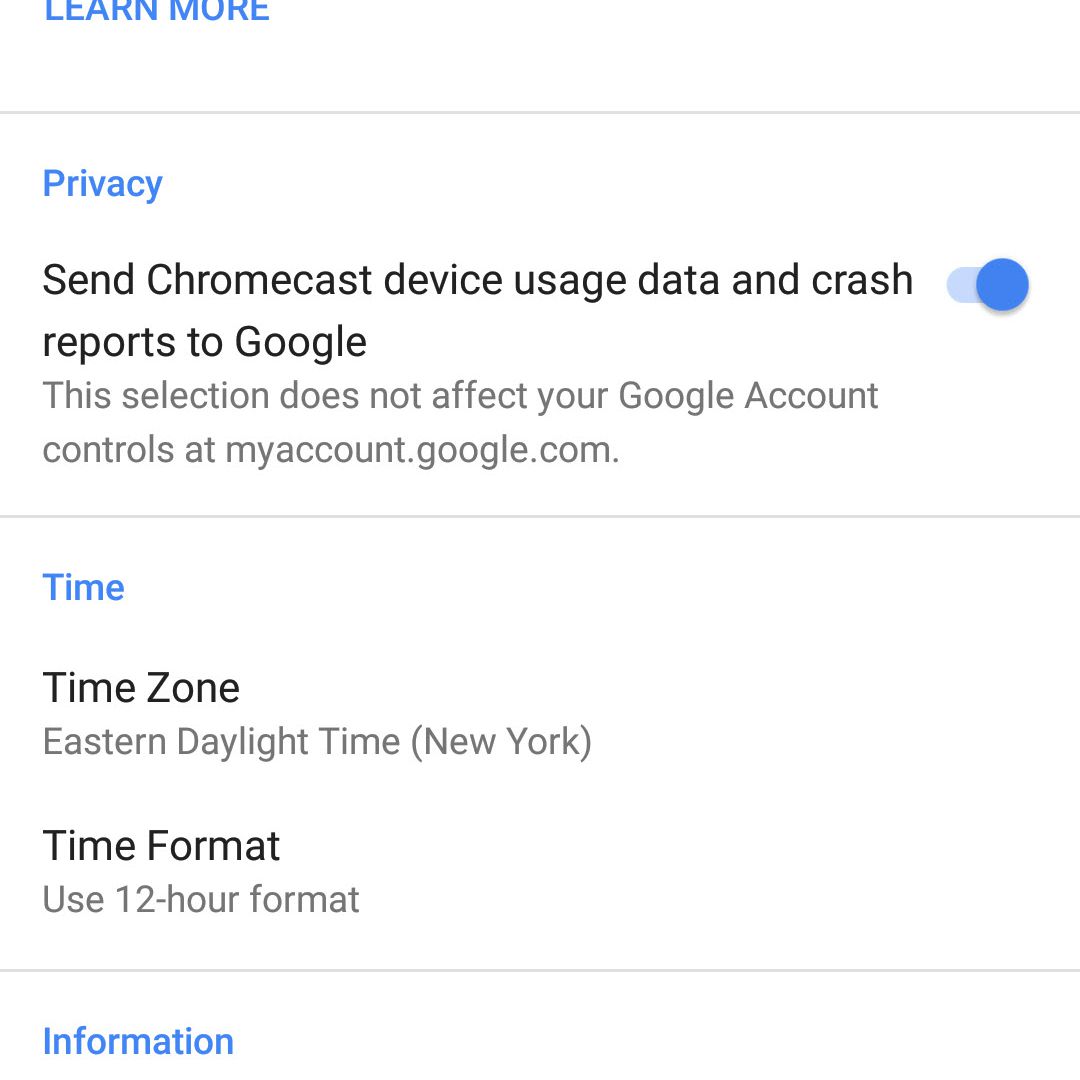
-
Pamiętaj, aby zapisać ten adres, ponieważ będziesz go potrzebować w kolejnych krokach.
Przekaż uwierzytelnianie sieciowe do swojego Chromecasta
Po przybyciu do hotelu wykonaj następujące kroki na laptopie z systemem Windows 10, aby przekazać uwierzytelnianie sieci Wi-Fi do Chromecasta.
-
Kliknij Starttyp cmdi naciśnij wchodzić klawisz na klawiaturze.
-
Rodzaj getmac i naciśnij wchodzić.
-
Zapisz Adres fizyczny wymienione obok podłączonego urządzenia pod Nazwa transportu. To jest twoje laptop Adres MAC, którego będziesz potrzebować później.
-
Kliknij Start, wpisz Device Manager i kliknij Device Manager.
-
Rozszerzać Adaptery sieciowe.
-
Kliknij prawym przyciskiem myszy adapter Wi-Fi i wybierz właściwości.
-
Kliknij na zaawansowany patka.
-
Kliknij na Adres sieciowy nieruchomość i wprowadź swój Chromecasta Adres MAC do wartość pole.
Jeśli nie widzisz Adres sieciowy or Adres zarządzany lokalnie, Twoja karta sieciowa Wi-Fi może nie obsługiwać fałszowania adresów MAC. Jednak zamiast tego możesz użyć karty Ethernet.
W starszych wersjach systemu Windows działają również powyższe instrukcje, otwieranie menedżera urządzeń jest nieco inne. Aby to zrobić, naciśnij i przytrzymaj Okna i naciśnij R klucz. W oknie dialogowym wpisz devmgmt.msc i naciśnij wchodzić klucz. Kontynuuj pozostałe instrukcje zgodnie z opisem.
Spraw, aby Twoja karta Ethernet wyglądała jak adres MAC Chromecasta
Podłącz laptopa bezpośrednio do portu Ethernet w hotelu. W trybie online możesz skorzystać z tej samej procedury, aby ustawić adres MAC karty sieciowej Ethernet na adres Twojego Chromecasta.
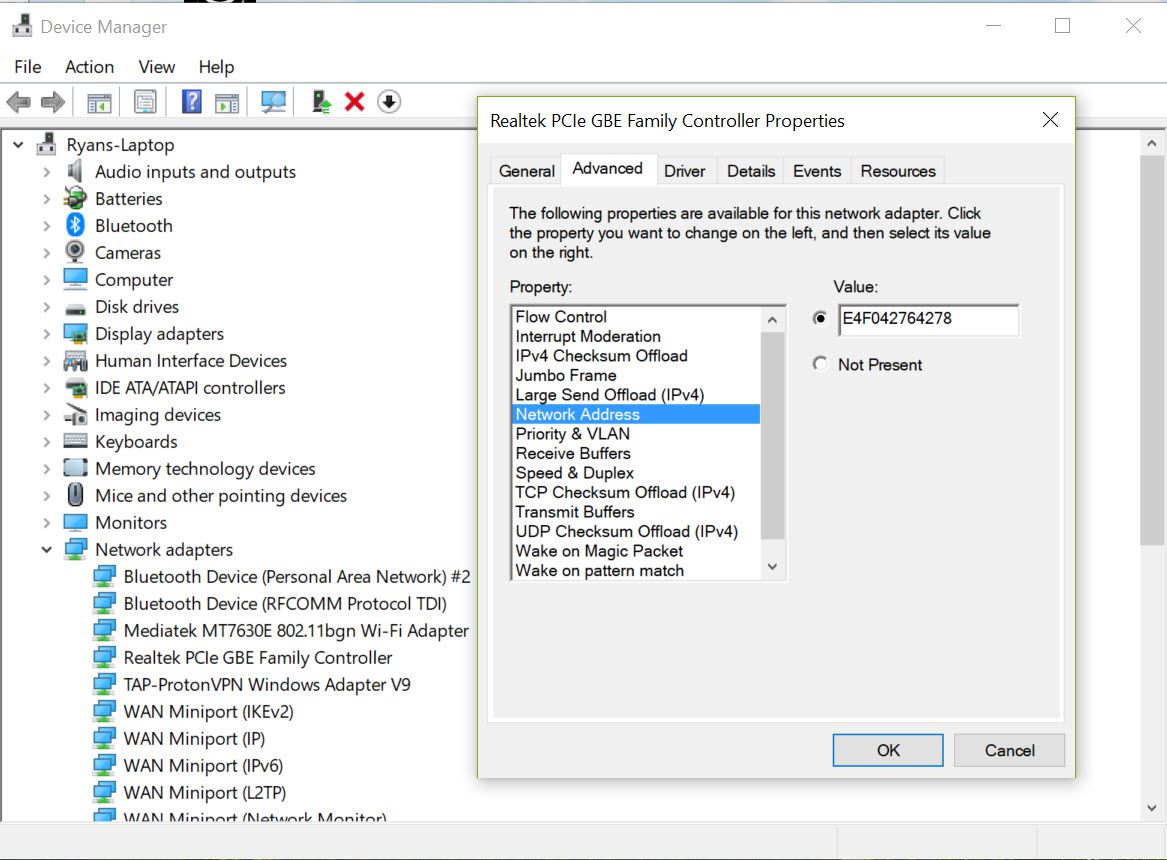
Po zalogowaniu się na internetowej stronie powitalnej hotelu odłącz komputer, a następnie włącz Chromecasta.
Teraz, gdy adres MAC Chromecasta jest zarejestrowany na routerze hotelowym, nie powinien mieć problemu z połączeniem się z siecią. Możesz skonfigurować Chromecasta tak, jak w domu.
Korzystanie z Chromecasta w hotelu
Jeśli te opcje wydają się dość kłopotliwe, możesz zdecydować się na zakup innych urządzeń, które mogą logować się do sieci hotelowych.
Amazon Fire Stick to dobra opcja, ponieważ ma wbudowaną przeglądarkę internetową. Pendrive do przesyłania strumieniowego Roku to kolejna opcja, ponieważ możesz połączyć się z dodatkowym sygnałem Wi-Fi za pomocą laptopa, aby zalogować się do hotspotu hotelowego.
